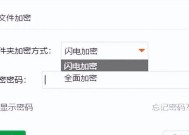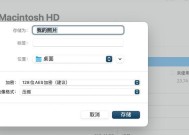荣耀电脑怎么给文件夹加密解密?操作步骤是什么?
- 电脑维修
- 2025-05-30
- 28
- 更新:2025-05-30 03:28:47
在数字时代,保护个人数据安全至关重要。荣耀电脑作为一款流行的个人电脑品牌,提供了方便用户管理个人文件的功能。文件夹加密解密功能是保证数据安全的一项实用工具。本文将详细指导您如何在荣耀电脑上对文件夹进行加密和解密,并介绍相关操作步骤,以帮助您有效保护个人隐私信息。
荣耀电脑文件夹加密功能概述
荣耀电脑操作系统基于Windows平台,因此它继承了Windows系统对于文件和文件夹加密的功能。您可以使用内置的加密工具BitLocker,或是通过文件属性来加密特定文件夹,确保敏感信息的安全。接下来,我们将详细介绍如何使用这些工具来加密您的文件夹。

如何在荣耀电脑上给文件夹加密
第一步:打开控制面板
点击桌面左下角的开始按钮,进入控制面板。您也可以在任务栏的搜索框中输入“控制面板”来快速打开。
第二步:选择BitLocker驱动器加密
在控制面板中找到“系统与安全”并点击进入,随后选择“BitLocker驱动器加密”。如果您希望使用文件属性加密,可跳过此步骤,直接查看下文的“使用文件属性加密文件夹”。
第三步:启用BitLocker
选择您希望加密的驱动器(如果您要加密的是C盘中的文件夹,则选择C盘),点击“打开BitLocker”。在弹出的窗口中,选择“启用BitLocker”。
第四步:选择加密方式
在BitLocker设置中,您可以选择加密方式。通常情况下,推荐使用“使用密码进行加密”以确保安全性。设置您的密码,并妥善保存,因为之后解密文件夹时需要使用。
第五步:备份恢复密钥
为了防止忘记密码导致的数据丢失,建议备份恢复密钥。您可以保存到Microsoft账户或打印出来,并将其保存在安全的地方。
第六步:开始加密过程
完成设置后,点击“下一步”,选择“开始加密”来启动加密过程。此过程可能需要一段时间,具体取决于驱动器的大小和文件数量。
使用文件属性加密文件夹
如果您不想使用BitLocker,可以通过文件属性进行加密:
1.右击您想要加密的文件夹,选择“属性”。
2.转到“高级”选项。
3.在弹出的窗口中勾选“加密内容以保护数据”,然后点击“确定”。
4.返回属性窗口,点击“应用”,然后选择“确定”以完成加密。
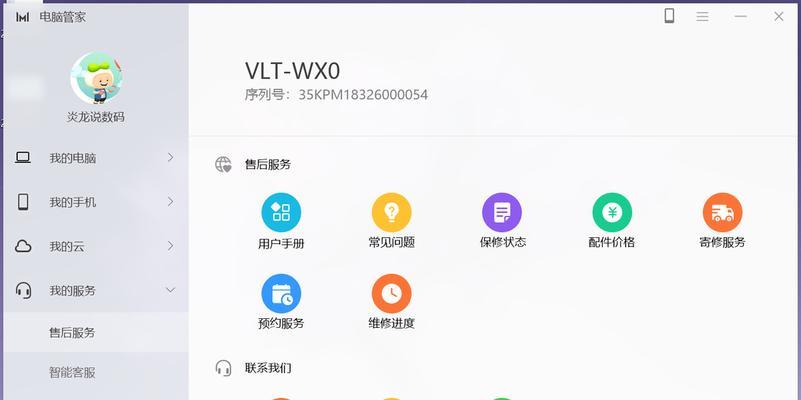
如何在荣耀电脑上解密文件夹
第一步:打开文件夹属性
找到并右击需要解密的文件夹,选择“属性”。
第二步:取消加密
在属性窗口中,如果之前使用的是BitLocker加密,您需要选择“解密”按钮。如果是通过属性加密,直接在高级属性中取消勾选“加密内容以保护数据”。
第三步:完成解密过程
按提示操作以完成解密。这可能涉及到确认和等待系统处理文件。
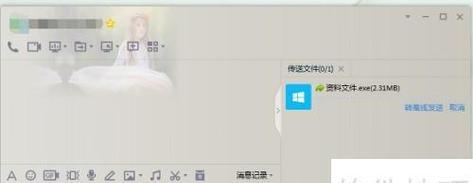
常见问题与实用技巧
文件夹加密后的注意事项
请务必记住您的加密密码,如果忘记,可能需要格式化硬盘来重置密码,这将导致数据丢失。
加密文件夹中的文件访问会比未加密时慢,因为系统需要时间进行解密。
在加密前,请确保文件夹内容已备份,以防止不可预见的数据丢失。
如何管理多个加密文件夹
对于频繁访问的加密文件夹,可以创建快捷方式在桌面上,便于管理和访问。
如果有多个需要加密的文件夹,可以考虑使用一个已加密的主文件夹来包含这些文件夹,便于统一管理。
数据安全与备份
加密是数据安全的重要一环,但定期备份数据同样重要。建议定期使用外部存储设备或云服务备份重要文件。
通过以上步骤,您可以在荣耀电脑上轻松实现文件夹的加密和解密,有效保护个人隐私和重要数据的安全。记得妥善管理您的密码和恢复密钥,定期备份重要文件,以确保数据的万无一失。希望本文能够帮助您更安全、高效地使用荣耀电脑管理您的个人数据。
下一篇:手机支架抓夹如何制作?